基于Github网站搭建说明文档
引言
这学期开展了语言服务项目管理这门课,这是我第一次接触GitHub —一个面向开源及私有软件项目的托管平台 ,通过Github 学会了怎么进行一个项目的管理,更方便的管理自己的项目。
不仅如此,在老师的指导下,这学期末我还尝试了利用Github+Markdown+Jekyll搭建自己的博客,此方法不用自己去编写网页代码,而是利用Github的Fork功能去下载Jekyll theme的主题模板,在主题模板的基础上进行修改为你自己特色的内容,并创建你自己的域名,然后你就拥有了一个属于你自己的博客,下面就一起来学习如何进行操作吧!
下载并安装软件
以上软件请在官网上下载安装,标题内附有各网站链接。
搭建过程
创建环境:安装Git并创建GitHub账户
你需要做的是首先要安装Git并且创建GitHub的免费账户 ,并且熟悉Github当中的简单操作
步骤一:Fork一个你喜欢的博客主题
在Jekyll Themes网站当中挑选一个你喜爱的网站主题
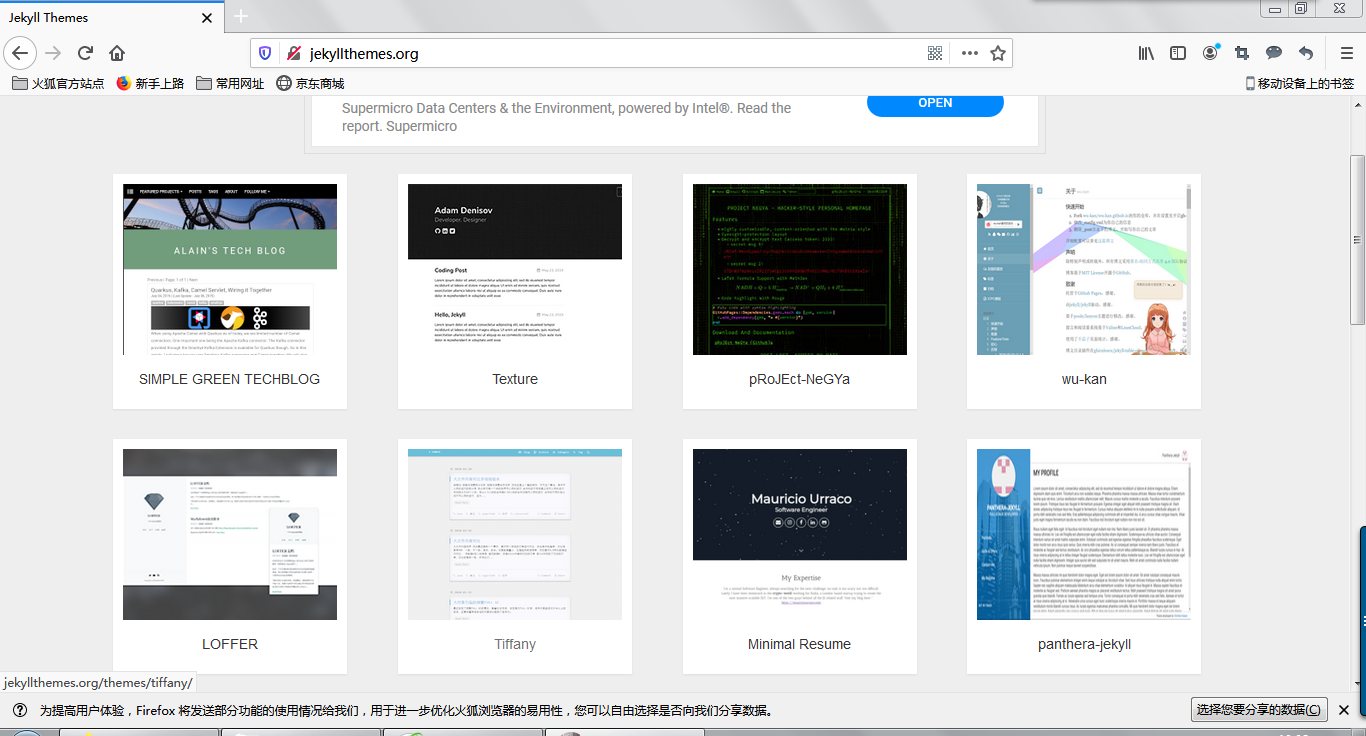
点击Homepage,这时会跳到主题发布者的Github仓库中
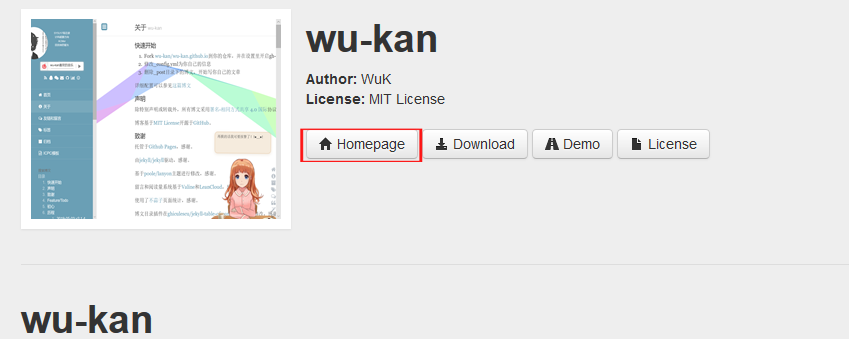
点击右上角的Fork,克隆主题到你自己的Repositories仓库当中
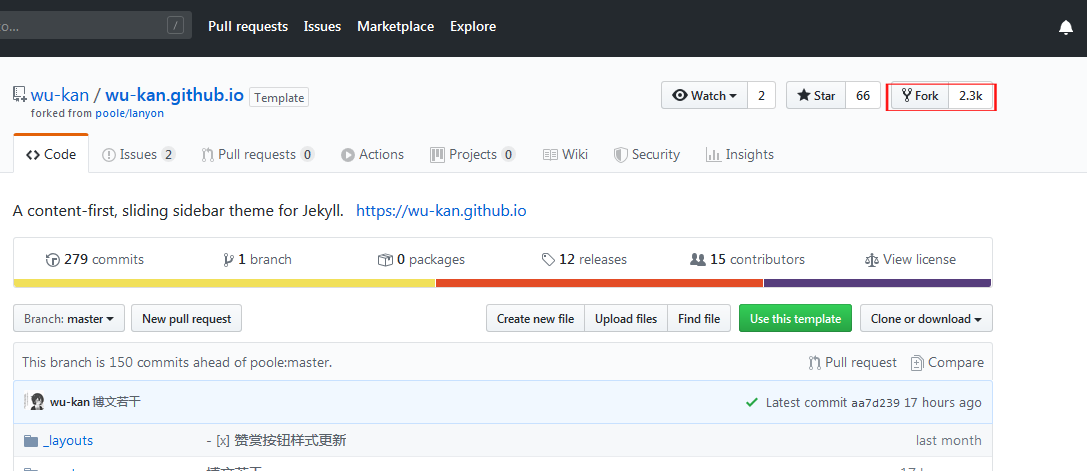
步骤二:修改博客主题为你自己的域名
然后回到你自己的仓库,进入刚刚fork的博客项目,点击setting,将仓库名字改为: usename.github.io就是你的Github用户名,然后点击 Rename ,修改成功后,可在页面下方看见你自己域名的地址:https://xxx.github.io
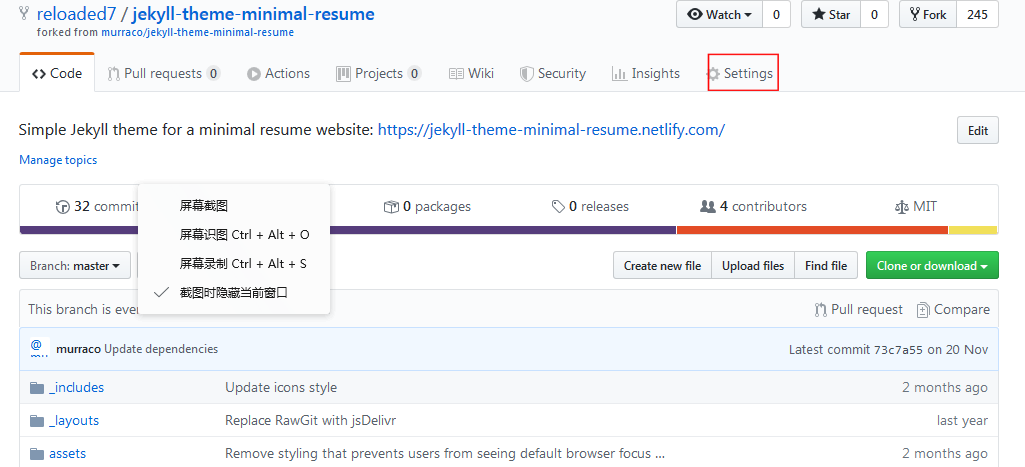
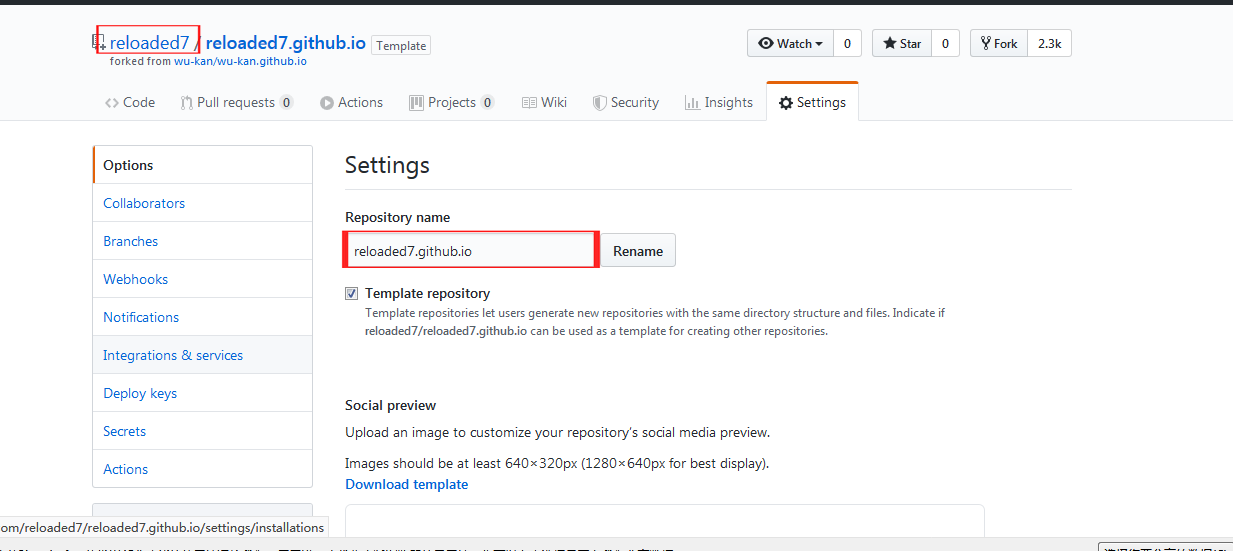
然后等几分钟,在浏览器打开https://xxx.github.io,你就可以看到博客页面 ,由于某些浏览器的不支持,可能会跳出404的页面,这种情况下可以换浏览器进行尝试。
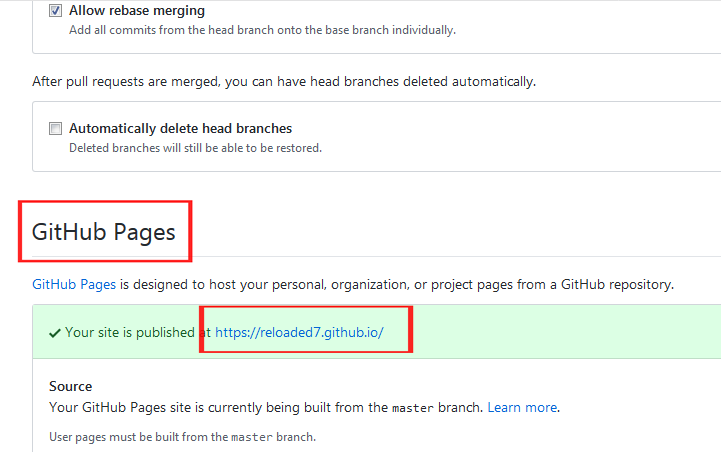
步骤三:Clone博客主题到本地
将博客项目从github上clone到本地 ,打开你的Github Desktop,点击File——Clone a repository,找到你之前修改好为自己域名的博客主题为usename.github.io,点击Clone到你自己的文件夹当中。
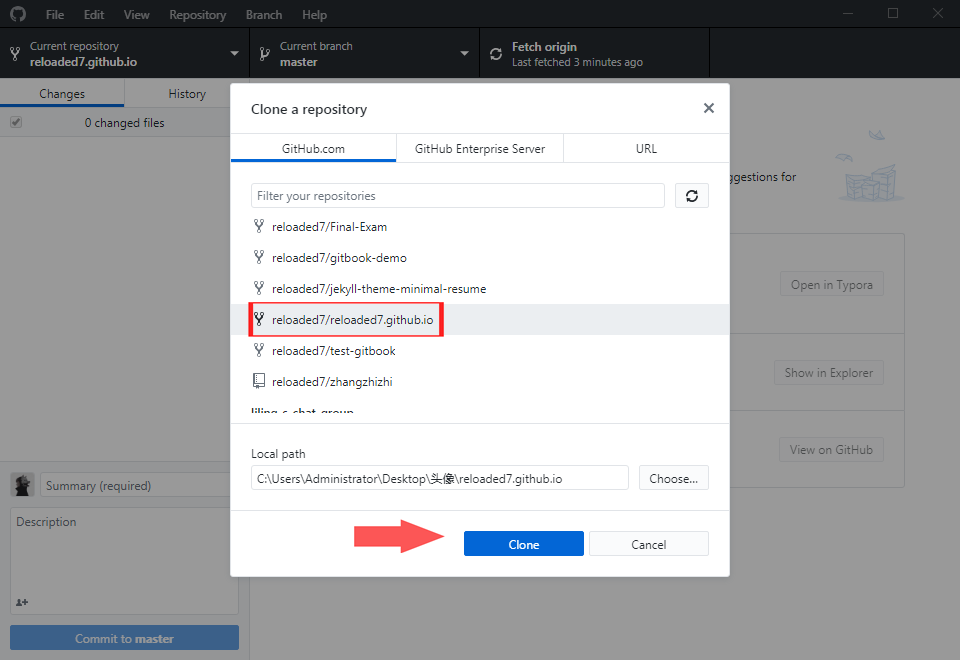
步骤四:修改博客为你自己特色的内容
在文件夹中找到克隆的博客主题,找到 _config.yml 文件,选择用之前安装好的VSCodeUser或者HBuilder打开,并修改url后的地址为你自己的域名地址https://xxx.github.io,此操作的目的是为了让你后续的修改都在你的博客上。
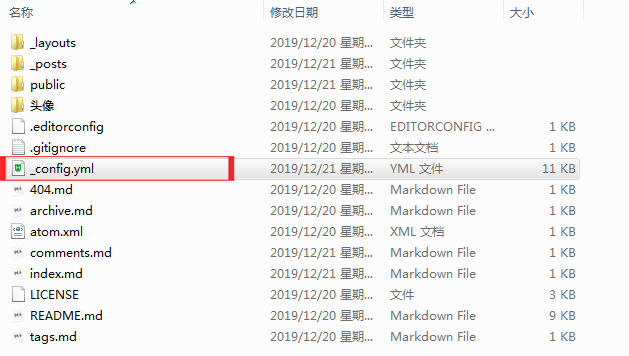
步骤五:更新你修改的内容到网页
修改完后点击保存,回到你的Github Desktop当中。你会看到修完后的changes,点击commit to master,然后再点击Fetch origin,此操作是更新你修改的到网页当中。
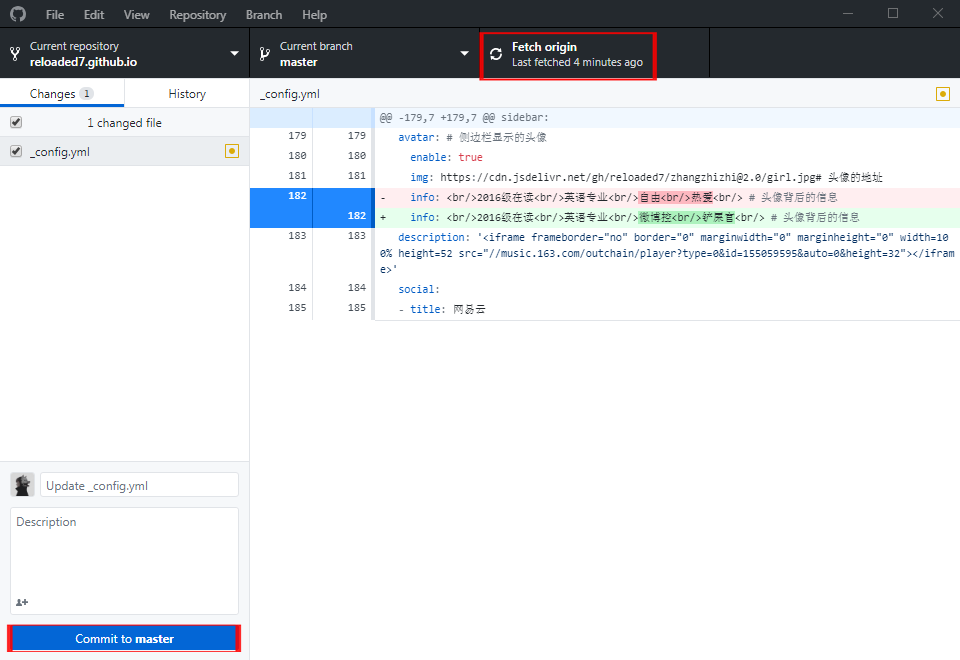
步骤六:利用Typora更新博客内容
_posts目录就是专门存放博客文件的 , 在_posts目录下新建一个markdown文件 ,利用Typora软件进行编写。
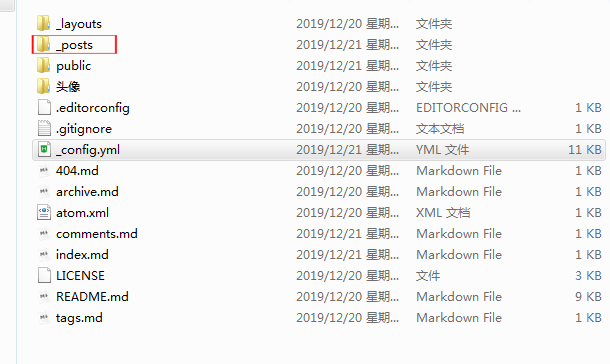
保存时,命名为“年-月-日-文件名称“,再回到你的Github Desktop进行更新。

此外,你也可以在文件当中找到对应的Markdown文件进行修改,修改为你自己的内容并进行保存更新。
在更新完后,你可以点击https://xxx.github.io 到你自己的博客进行查看是否修改成功。
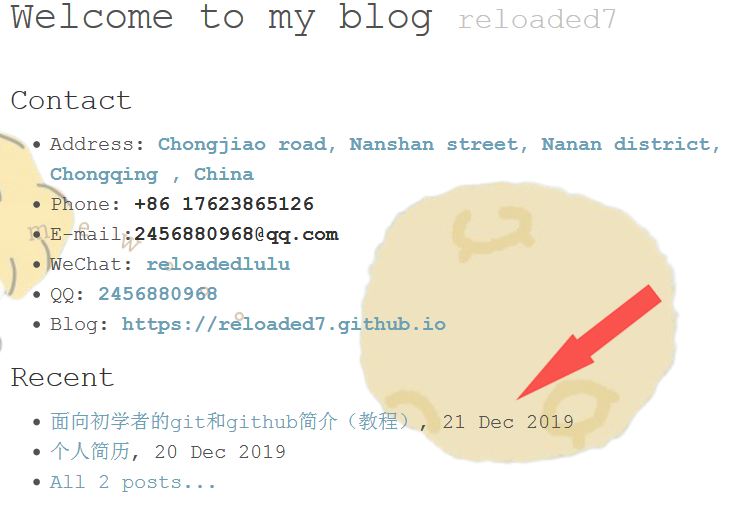 此外, 一般本地没有报错等问题,写好后上传到Github后也是没问题的,如果出现构建Github Pages错误的问题,GitHub 会向你的账户发送邮件。
此外, 一般本地没有报错等问题,写好后上传到Github后也是没问题的,如果出现构建Github Pages错误的问题,GitHub 会向你的账户发送邮件。
详情你可参考资料,感谢作者们: